4.3 ユーザー設定
4.3 ユーザー設定
4.3.1 ユーザーの新規作成について
ここでは、「管理者」または「ドメイン管理者」が、ユーザーを作成する手順を説明します。

| 利用予定のメールアドレス数に応じて、繰り返し作業を行ってください。 |
1)左メニューの[ユーザー]をクリックして、[新規作成]をクリックします。
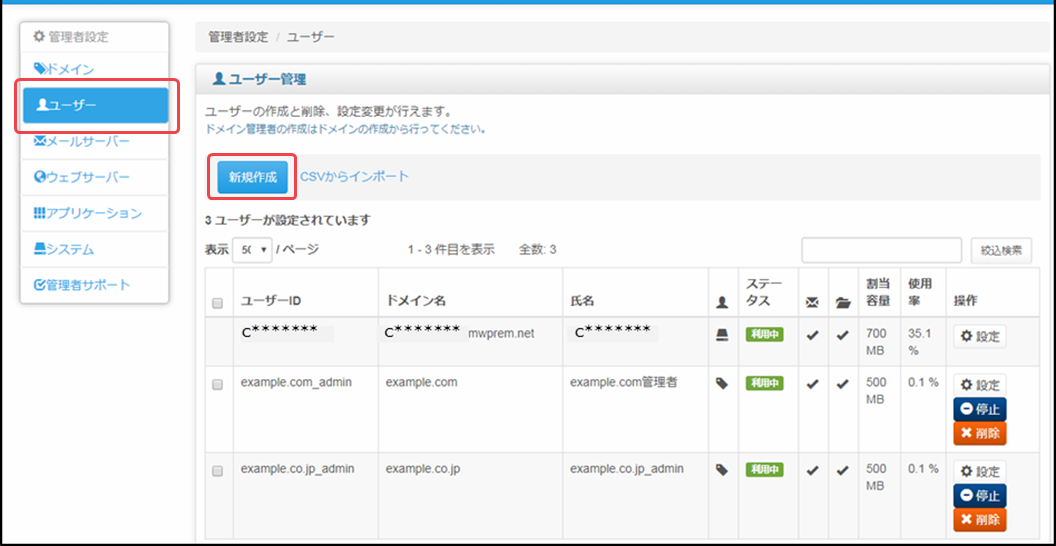
2)各項目を入力します。(下図では設定例が入力されています)
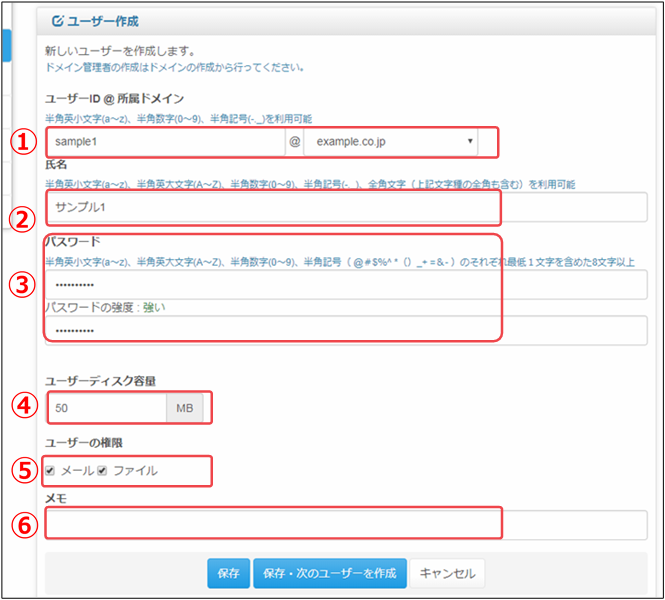
①ユーザーID@所属ドメイン: ユーザーIDを入力し、所属ドメインを選択します。
| 使用可能な文字種 | 半角英小文字、0 から 9 までの半角数字 記号の一部 – . _ |
|---|---|
| 文字数 | 1~32 |
| 備考 | ●以下は、必須条件です。 ・1文字目は、半角英小文字または半角数字のみ ・最後の1文字に"."(ドット)を使用しない ・記号"."(ドット)を連続して使用しない ●大文字と小文字は判別されません。 ●同じIDを重複して登録することはできません。 ●ドメイン名と同一(完全一致)のユーザーIDを設定した場合、正常なご利用ができなくなります。 ●FTP権限を付与する場合、文字数は16文字以下で作成することをお勧めします。 |
| ①の項目は、設定後に編集できません。 修正したい場合は、一度ユーザーを削除して、再作成してください。 |
②氏名: 半角アルファベット、漢字、カタカナが使えます。
③パスワード: セキュリティ上、推測しにくいパスワードを設定してください。
| 使用可能な文字種 | 半角英大文字、半角英小文字、半角数字、 記号の一部 @ # $ % ^ * ( ) _ + = – & |
|---|---|
| 文字数 | 8~32 |
| 備考 | ・英大文字、英小文字、数字、記号をそれぞれ1字以上含む必要があります。 ・大文字小文字は区別されます。 |
④ユーザーディスク容量: MB(メガバイト)で入力します。
0(ゼロ)と入力すると、∞(無制限)となります。ドメイン管理者の容量に対して、利用予定のメールアドレス数を分配します。
例)30720MB(30GB)÷150メールアドレス = 約200MB
この設定値により、ユーザーは、設定値以上のメールを送受信する事ができなくなります。
| ●上記は一例であり、推奨値ではありません。大容量のメール(容量、通数)を一斉に送受信すると、アクセスが集中して、サーバーの応答が著しく低下する事があります。 ●サーバー管理者とドメイン管理者を同じにしている場合は、そのドメインに紐づく一般ユーザーの「ユーザーディスク容量」を0MB(無制限)にすることはできません。 |
⑤ユーザーの権限:
| メール | メールアドレスでメール送受信をする為の権限です。 ※ 未選択の場合、ユーザーはメールの利用ができません。 |
|---|---|
| ファイル | ユーザー領域のファイルをコントロールパネルで操作・編集が行えます。 ただし、ドメイン管理者が管理するウェブサイト領域等は操作できません。 ※ サイト編集権限については、『管理者マニュアル』をご参照ください。 |
⑥メモ: 作成するユーザーへのメモ欄です。空欄のままでも設定が出来ます。
3)各項目を入力したら[保存]をクリック、または、続けて次のユーザーを作成する場合は[保存・次のユーザーを作成]をクリックします。

4)保存処理が行われ、ユーザーが追加された旨のメッセージが表示されたら完了です。
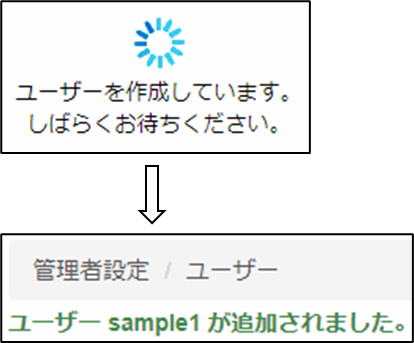
| ● 「管理者」でコントロールパネルにログインすると、全てのユーザーを作成できます。 ● 「ドメイン管理者」でコントロールパネルにログインすると、そのドメインに属するユーザーIDのみを作成できます。 |
4.3.2 ユーザーの設定変更について
ユーザーの設定を変更する手順
1)左メニューの[ユーザー]をクリックして、設定変更するユーザーの[設定]をクリックします。
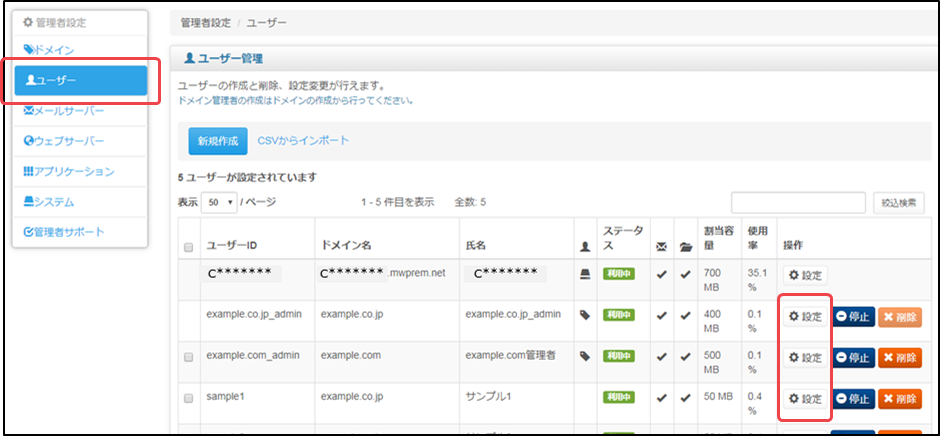
2)変更したい項目を入力して、[保存]をクリックします。
※「ドメイン管理者」と「ユーザー」では、設定項目の内容が異なります。
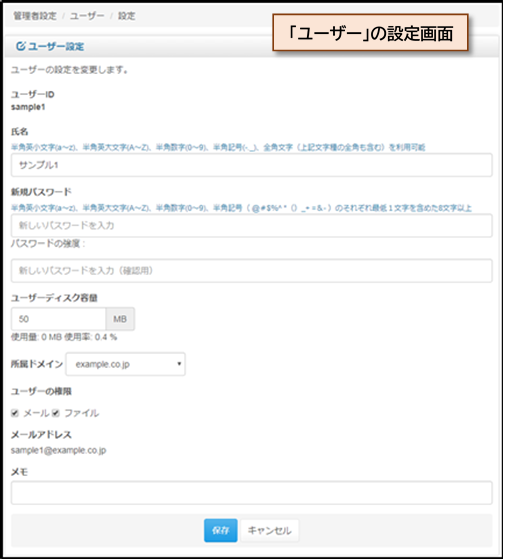
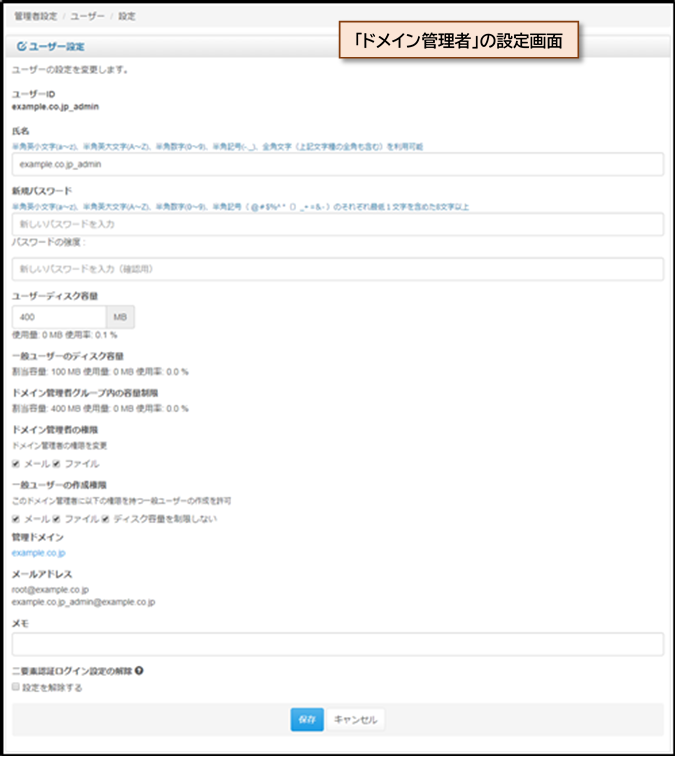
ユーザーの設定変更手順は、以上となります。
ユーザーを停止/利用再開する方法
ここでは、ユーザーの利用を一時的に停止する手順について説明します。
停止したユーザーIDには、以下の影響があります。
・メールの送受信ができません。
・ファイル権限が利用できません。
・コントロールパネルにログインできません。
1)左メニューの[ユーザー]をクリックして、ユーザー管理画面を表示させます。
2)ステータスが[利用中]のユーザーは、[停止]ができます。
ステータスが[停止中]のユーザーは、[再開]ができます。
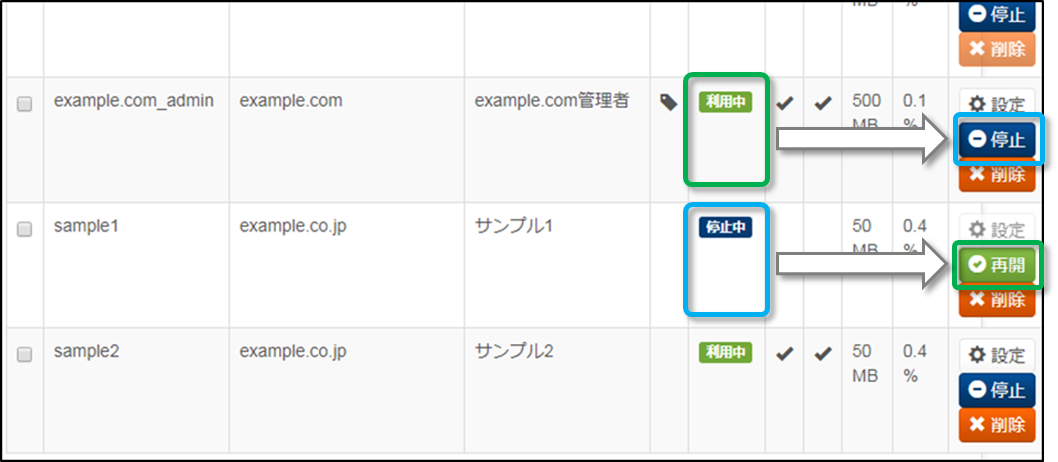
| ● 「管理者」でコントロールパネルにログインすると、全てのユーザーを設定変更できます。 ● 「ドメイン管理者」でコントロールパネルにログインすると、そのドメインに属するユーザーのみを設定変更できます。 |
4.3.3 ユーザーの削除について
| 削除したユーザーに関するすべての情報(メールやコンテンツ)は、サーバーから削除されます。必要に応じて、削除前にデータをバックアップしてください。 |
1)左メニューの[ユーザー]をクリックして表示されたユーザー管理画面にて、削除するユーザーIDの[削除]をクリックします。
※ 複数のユーザーを選択して、上部の[削除]をクリックすると一括削除できます。
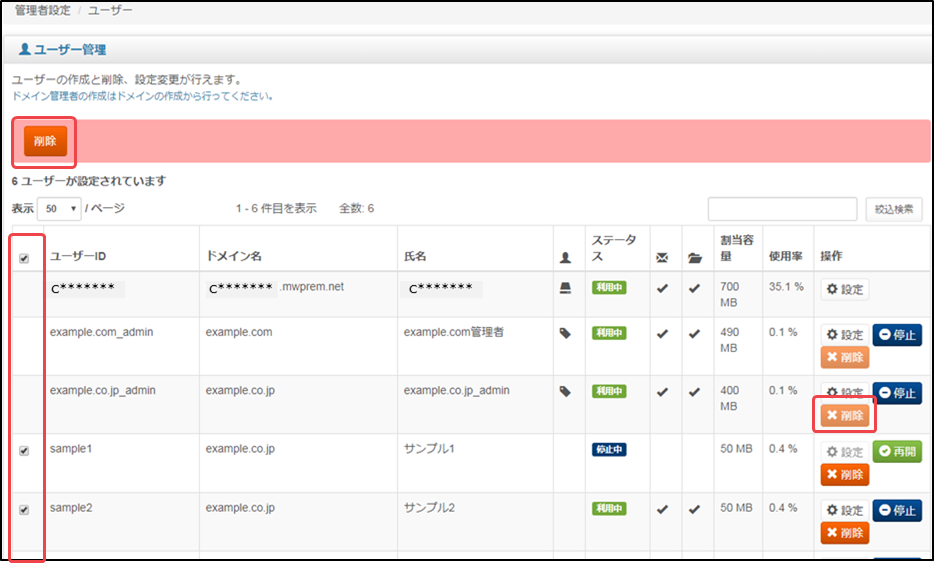
2)確認画面で、間違いがないことを確認してから[削除]をクリックします。
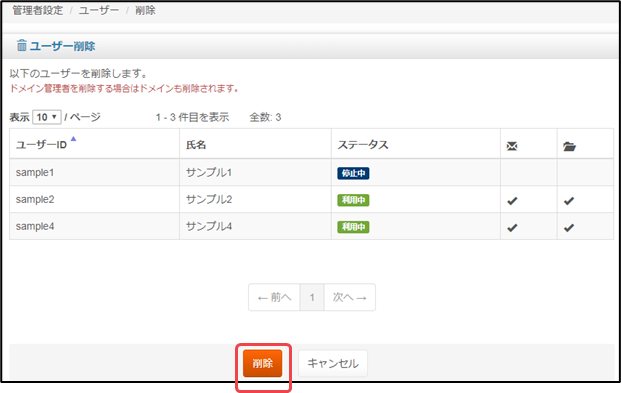
3)ユーザーが削除された旨のメッセージが表示されたら、完了です。

4.3.4 ユーザーの一括登録について
ここでは、設定したユーザーを一括登録する手順について説明します。
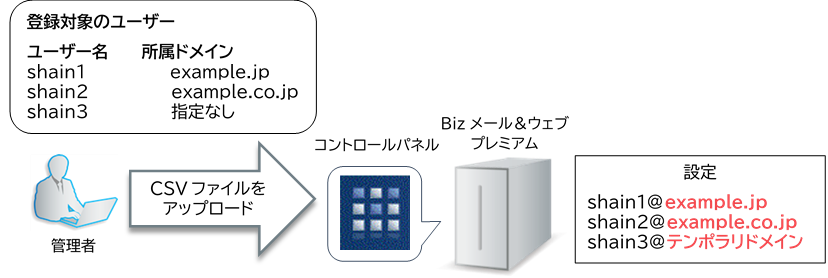
1)左メニューの[ユーザー]をクリックし、[CSVからインポート]をクリックします。
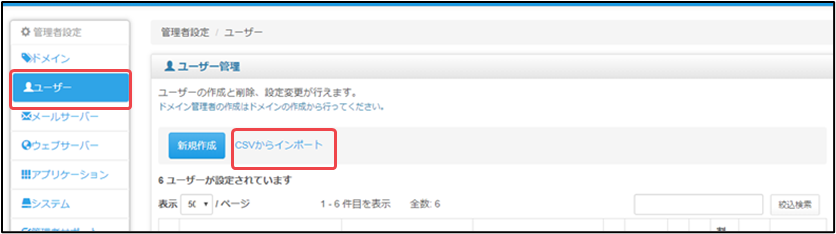
2)「CSVからインポート」画面の、[フォーマットサンプルCSVのダウンロード]をクリックします。
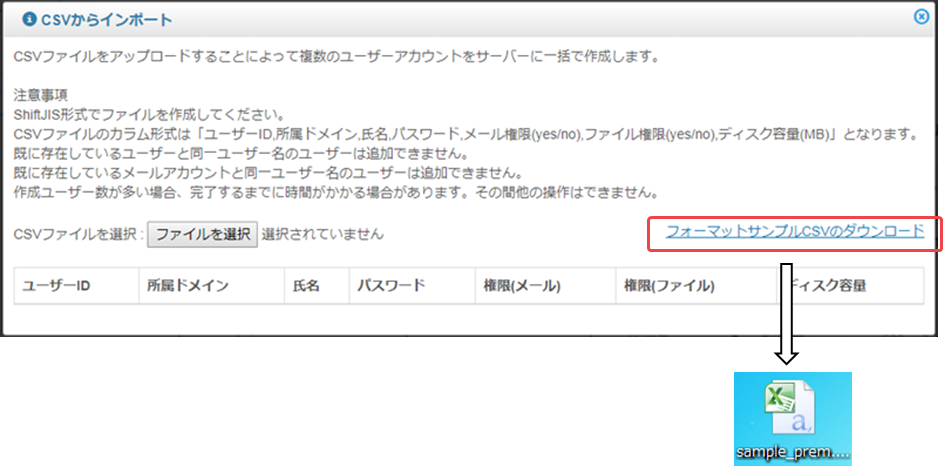
3)ダウンロードした「sample_prem.csv」を開き、「CSVファイル作成ルールについて」をご参照のうえ、ユーザー情報を入力してください。
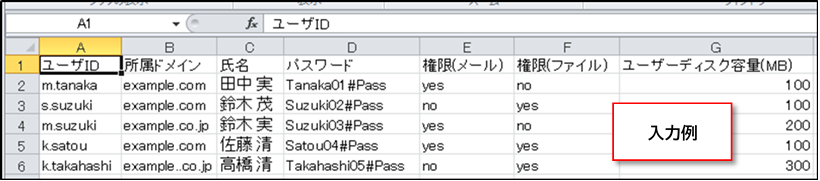
CSVファイル作成ルールについて
① ユーザーID
- 使用可能な文字種:半角英小文字、0から9までの半角数字、記号の一部 – . _
- 文字数:1~32
- 備考:
- 1文字目は、半角英小文字または半角数字のみ
- 最後の1文字に"."(ドット)を使用しない
- 記号"."(ドット)を連続して使用しない
- 大文字と小文字は判別されません。半角英大文字を入力した場合、全て半角英小文字で登録されます。
- 同じIDを重複して登録することはできません。
- 新規ユーザ登録の際のみご利用いただけます。
- ドメイン名と同一(完全一致)のユーザーIDを設定した場合、正常なご利用ができなくなります。
※その他、ユーザーIDに使用できない文字列の一覧 もご参照ください。 - ファイル権限を付与して利用する場合、文字数は16文字以下で作成することをお勧めします。ご利用のFTPソフトにより、16文字以上で設定できない可能性があります。
② 所属ドメイン
- 使用可能な文字種:-
- 文字数:-
- 備考:コントロールパネルで追加済のドメインを入力します。
③ 氏名
- 使用可能な文字種:半角英小文字(a~z)、半角英大文字(A~Z)、半角数字(0~9)、半角記号(-._)、全角文字(上記文字種の全角も含む)
- 文字数:-
- 備考:-
④ パスワード
- 使用可能な文字種:半角英大文字、半角英小文字、半角数字、記号の一部 @ # $ % ^ * ( ) _ + = – &
- 文字数:8~32
- 備考:
- 英大文字、英小文字、数字、記号をそれぞれ1文字以上含む必要があります。
- 大文字小文字は区別されます。
⑤ 権限(メール)
- 使用可能な文字種:yesかno
- 文字数:-
- 備考:入力必須
⑥ 権限(ファイル)
- 使用可能な文字種:yesかno
- 文字数:-
- 備考:入力必須
⑦ ユーザーディスク容量(MB)
- 使用可能な文字種:半角数字
- 文字数:-
- 備考:
- 入力必須
- 0(無制限)を指定する場合は、ドメイン作成時に、エンドユーザーの作成権限で[ユーザーのディスク容量を制限しない]に設定している必要があります。
- ドメイン作成時に、ドメイン管理者に割り振りした「ユーザーディスク容量」に対して、一括登録時にユーザーに与える容量の合計値が超えて設定する事はできません。
4)CSVファイルへの入力が完了したら、ファイルを保存します。
5)コントロールパネルに戻り、再度[ユーザー]をクリックし、[CSVからインポート] をクリックします。
6)「CSVからインポート」画面の[ファイルを選択]をクリックして、4)で保存したファイルを選択します。
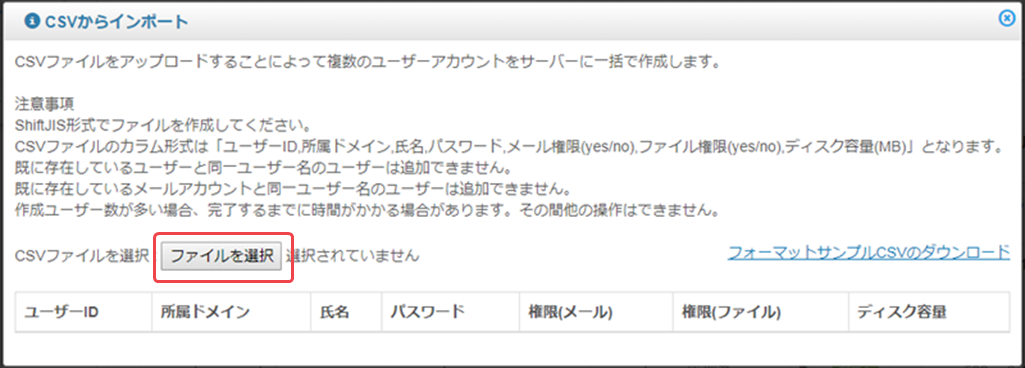
7)ファイルを選択するとCSVに入力した情報が表示されます。誤りや空欄がないことを確認してから、[作成]をクリックします。
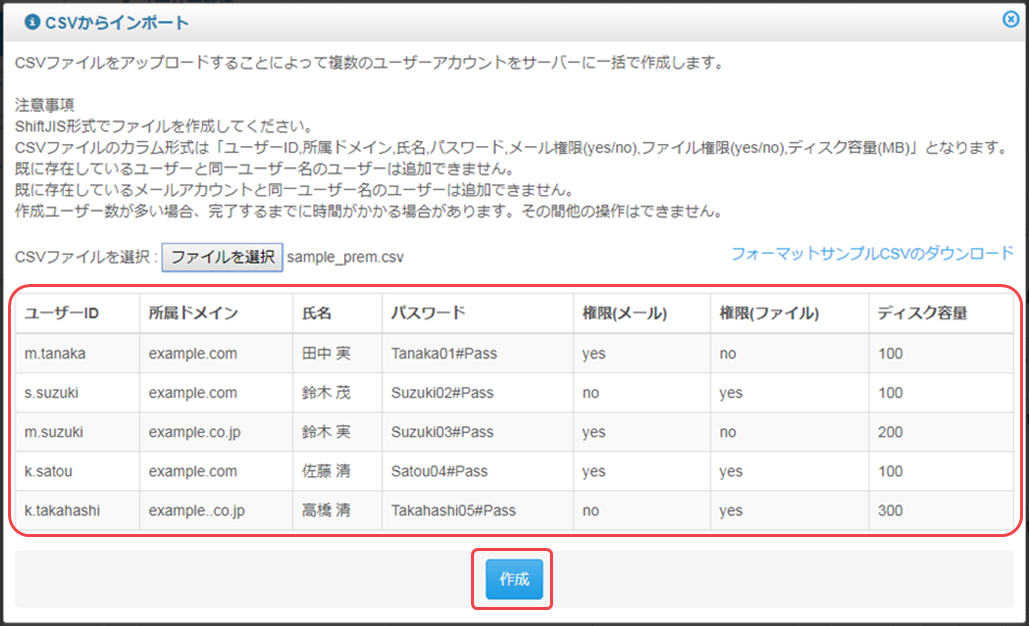
8)作成処理が行われ、ユーザーが追加されたメッセージが表示されたら完了です。
| 「操作に失敗しました」というエラーが表示される場合は、環境依存文字などが含まれていることが考えられます。 文字コードはShift_JIS形式でファイルを作成してください。 |